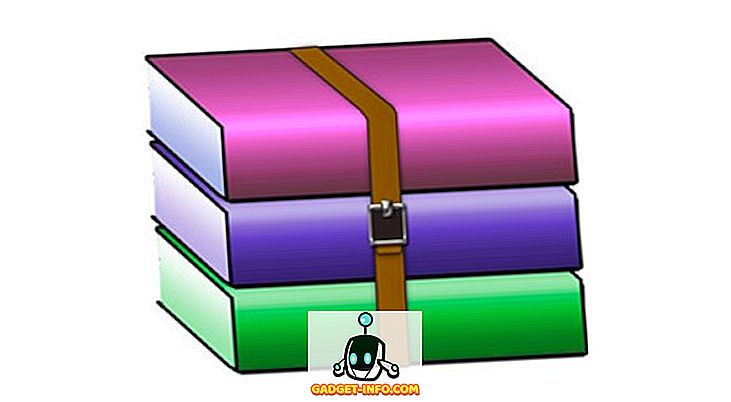мацОС Сиерра је коначно сазрела из фазе „ Девелопер Превиев “, и покренута је као „ Публиц Бета “, коју може преузети и инсталирати било ко са Аппле ИД и компатибилним Мац-ом, са клишејдним (али важним) упозорењима у вези инсталације бета софтвер на дневном возачу. Мало опасан као што сам склон да живим, технолошки, нисам оклевао пре преузимања оперативног система на мој МацБоок Аир, који је мој свакодневни возач. Ово је делом и због тога што су јавне бета верзије у прошлости биле довољно стабилне да користе, а делом зато што нисам могао да дочекам да испробам Сири на Мац-у, и на други начин истражим нове функције најновијег оперативног система из гиганта Цупертино.
Пробао сам руке на МацОС Сиерри неколико дана, и уживао сам неизмјерно, осим неколико грешака ту и тамо. У овом чланку ћу упоредити функције у МацОС-у Сиерра и ОС Кс Ел Цапитан.
1. Сири на Мац-у
Највише очекивана карактеристика у МацОС Сиерра надоградњи је била да је Аппле коначно интегрисао Сири на Мац: Нешто што је Мицрософт урадио у Виндовсу 10, и одмах га је поздравило као корисну функцију да има у лаптоп / десктоп окружењу. Враћајући се на МацОС Сиерра, Сири је импресивна. Постоји икона на траци менија (поред иконе „ Центар за обавештења “) која се може користити за покретање Сири-а, или, ако сте попут мене и радије користите тастатуру за скоро све, можете дуго притиснути „ Цомманд + Спаце “ ( да, Спотлигхт пречица, само дуже ...) да покрене Сири.

Сири може да уради све што је урадио на иПхонеу и још много тога. Можете замолити Сири да смањи осветљеност екрана, пребаците Блуетоотх и друге прекидаче за повезивање, па чак и питате: “ Колико је брз мој Мац? “Сири одговара на име и брзину процесора у вашем Мац-у.
Аппле такође отвара Сири програмерима трећих страна, што значи да ћемо коначно моћи да користимо Сири да урадимо друге задатке осим оних који су уграђени у њега. Ускоро ћемо можда моћи да замолимо Сири да шаље поруке о апликацијама трећих страна као што су Лине и ВхатсАпп, као и да резервишемо Убер за нас. Иако је Аппле овде у игри, узбудљиво је да ће Сири коначно успети да испуни своје могућности.
2. Универсал Цлипбоард
Универсал цлипбоард је једна од оних карактеристика која у почетку не звучи ништа посебно, али када почнете да је користите, биће тешко живјети без ње. Универсал цлипбоард нуди функционалност копирања текста на било који од ваших Аппле уређаја и залијепите га у било који од Аппле уређаја. На пример, могу да копирам текст на свом Мац-у и да га убацим у свој иПхоне и обрнуто. Ово је проширење Апплеовог Хандофф-а и Цонтинуити- а, и захтева да се Блуетоотх укључи на свим уређајима који желе да користе Универсал Цлипбоард.
3. Управљање и оптимизација складиштења
Аппле је потпуно редизајнирао начин на који ваш Мац приказује " Коришћење меморије " са МацОС Сиерром, и то је одлично. Уместо да једноставно означите блокове за складиштење које користе „ Апликације “, „ Аудио “ и „Документи“, Сиерра вам омогућава да видите тачно који документи, апликације или аудио датотеке користе највише простора.
То није све, чак имате опције да оптимизујете складиште тако што ћете аутоматски избрисати датотеке у отпаду које су старије од 30 дана (функција је већ имплементирана у апликацији Фотографије за иОС). Такође можете да изаберете да ускладиштите директоријуме за радну површину и документе у иЦлоуд Дриве-у. Ово служи у две сврхе, ваша радна површина и документи ће бити доступни на свим Аппле уређајима које користите, а када је потребан простор на вашем лаптопу, Сиерра ће уклонити локалне копије датотека из ових фасцикли и тако ће их чувати само у облаку, тако стварање додатног простора на захтев.
Ове особине ће се показати изузетно корисним за људе попут мене који користе 128 ГБ ССД-а на својим МацБоок-овима.


4. Картице у апликацијама
мацОС Сиерра уводи картице у готово сваку апликацију у окружењу; или тако кажу. У јавној Бета барем не постоји таббирање у апликацији Нотес, и бесмислено неуједначена подршка на другим мјестима.
У Кеиноте-у ћете морати (барем у бета верзији) притиснути “ Цомманд + Схифт + Т ” да бисте активирали траку за таб, одакле можете додати нове картице у апликацију. Трака картице се може активирати и тако што ћете отићи на “ Виев -> Схов Таб Бар ”.
За екосистем који је познат по томе што је конзистентан са корисничким интерфејсом, мацОС Сиерра сигурно баца лопту на много места:
- Цомманд + Т за нове картице ради у мапама, али не иу Кеиноте и Пагес.
- У Кеиноте и Пагес, морат ћете отићи у " Виев -> Схов Таб Бар " како бисте додали нове картице
- Цомманд + Схифт + Т да бисте приказали / сакрили траку картице која ради у Кеиноте, али не иу Пагес.
- У Страницама увек морате да пређете на “ Прикажи -> Прикажи траку картице ” да бисте је активирали.
Опет, ово је само бета верзија оперативног система пре коначног стабилног лансирања, тако да се надам да ће Аппле ово поправити.

5. Слика у слици
Сафари сада подржава режим Пицтуре ин Пицтуре у новом МацОС Сиерра Публиц Бета. То значи да можете да покренете било који видео на Сафарију и кликнете на икону „Слика у слици“ да бисте снимили видео на угао радне површине, тако да га можете гледати док радите. Раније је то било могуће само уз помоћ претраживача треће стране, као што је Хелиум.
Ова функција звучи одлично, али од тренутка писања овог текста функција Сафари у слици не функционише са ИоуТубе-ом . Шта! Ипак, он ради са Вимео-ом, тако да га можда можете користити док не добијете подршку за ИоуТубе.

6. Мемориес
Апликација Пхотос на иОС 10 и МацОС Сиерра сада има Гоогле Пхотос лике феатурес . Он може аутоматски препознати лица на фотографијама и категоризирати их у складу с тим. Такође, као и Гоогле Пхотос, апликација Пхотос сада има и функцију Мемориес . Меморије аутоматски групишу сродне слике из одређеног временског оквира у успомене да бисте их касније погледали, нешто попут старих Фото-албума .
Велика разлика између фотографија и Гоогле фотографија је да Аппле не користи облак за обављање свих ових функција са вашим фотографијама; уместо тога, сав посао се обавља на самом уређају . То значи да ваше фотографије никада не гледају Аппле, или барем тако кажу. Гоогле, с друге стране, користи ваше фотографије у облаку да би извршио ове функције, што смањује оптерећење обраде на вашим уређајима. Такође, будући да Аппле обавља све процесорске обраде на уређају, то значи да ће ове нове функције радити чак и ван мреже !

7. Обновљени центар за обавештења
Када кажем „обновљена“, не значи нужно „боље“. У ствари, не волим нови центар за обавештења. Тамна позадина у Ел Цапитану изгледала је стварно добро, по мом мишљењу. Лакша позадина у новом Центру за обавештавање у Сиерри даје чистији утисак на УИ, претпостављам, али то ми се не свиђа, лично. Претпостављам да ће изгледати лошије на МацБоок Про, са њиховим црним оквирима око екрана. На МацБоок Аир-у, центар за обавештавање још увек га повлачи.

8. Подесиве иконе траке менија треће стране
Пре мацОС Сиерра, корисници могу да померају подразумеване иконе менија на траци менија, али иконе трећих страна не могу да се померају. Морали смо да користимо апликације као што је Бартендер да бисмо то постигли. У МацОС Сиерри, међутим, Аппле дозвољава корисницима да постављају иконе траци менија треће стране било где на траци менија.
Једноставно притисните „ Цомманд “, кликните и задржите икону коју желите да преместите и превуците је на место где желите да буде.

9. Дељење и сарадња у белешкама
Апликација Нотес у МацОС-у Сиерра има нову функцију сарадње. Раније сте могли да делите белешке са људима, али са МацОС Сиерром можете заправо позвати људе да сарађују на белешкама.

мацОС Сиерра: Без сумње најбоље ажурирање за ОС Кс
Све у свему, јавна бета верзија за МацОС Сиерра је прилично стабилна. Наишао сам на неке проблеме са чудним обрасцима гријања на мом МацБоок Аир-у (почетком 2014.), заједно с повременим успореним падовима, поготово када приступам подацима из Ектернал ХД-а. Ова питања су неугодна, зато будите врло сигурни да их можете трпити прије него што одлучите да кренете. Ако одлучите да инсталирате МацОС Сиерра Публиц Бета на ваш Мац, покривени сте детаљним упутством. Ако сте га већ инсталирали на свом уређају, ево неких мацОС Сиерра трикова које можете погледати:
Напомена: Једном када се ажурирате на МацОС Сиерра, једини начин да се вратите на Ел Цапитан је да направите нову инсталацију Ел Цапитана на вашем Мацу. Зато будите сигурни пре надоградње, и без обзира на све, увек чувајте резервну копију ТимеМацхине вашег Мац-а пре инсталирања бета верзије мацОС Сиерра.
мацОС Сиерра је обећавајућа надоградња Ел Цапитану, и ми смо узбуђени због коначног, стабилног издања ове јесени. Јесте ли пробали јавну бета верзију за мацОС Сиерра? Јавите нам своје мисли о најновијем оперативном систему компаније Аппле. Оставите нам позив у одељку за коментаре испод.